Mit TeamViewer RevPi Beta kannst Du über das Internet auf die Webanwendungen Deines RevPiCores zugreifen. Wo immer Du auch gerade bist, hast Du so volle Kontrolle über Dein RevPi Core.
Voraussetzungen:
- Dein RevPi Core ist korrekt angeschlossen.
- Dein RevPi Core hat eine Verbindung zum Internet.
Los geht’s!:
- Gib folgenden Befehl in die Kommandozeile Deines RevPi Cores ein:
sudo apt-get update
Damit aktualisierst Du die Liste der verfügbaren Pakete.
- Gib folgenden Befehl ein:
sudo apt-get install revpi-repo
Dieser Befehl aktualisiert das Paket “revpi-repo”. In dieser Version des Pakets befindet sich jetzt auch das TeamViewer APT-Repository.
- Gib nun folgenden Befehl ein:
sudo apt-get install teamviewer-revpi
TeamViewer wird jetzt installiert.
Damit Du TeamViewer verwenden kannst, musst Du es jedoch zuerst einschalten.
Lies Dir diese Lizenzbedingungen aufmerksam durch.
- Öffne dazu den Webbrowser und gib die IP-Adresse Deines RevPi Cores ein.
- Klicke auf “Services”.
- Klicke in der Zeile TeamViewer auf “enable”.
RevPi Core baut jetzt eine Verbindung zu den TeamViewer-Servern auf.
Damit Du über das Internet auf Dein RevPi Core zugreifen kannst, benötigst Du auf dem PC oder Laptop, den Du dazu verwenden möchtest einen Client und Zugangsdaten für TeamViewer.
- Gib folgenden Befehl in die Kommandozeile Deines RevPi Cores ein:
man teamviewer-revpi
Mit diesem Befehl wird Dir eine Anleitung zum Konfigurieren des Clients angezeigt.
- Gib folgenden Befehl ein:
teamviewer-info
Mit diesem Befehl werden Dir die Zugangsdaten für den Remote-Zugriff angezeigt.
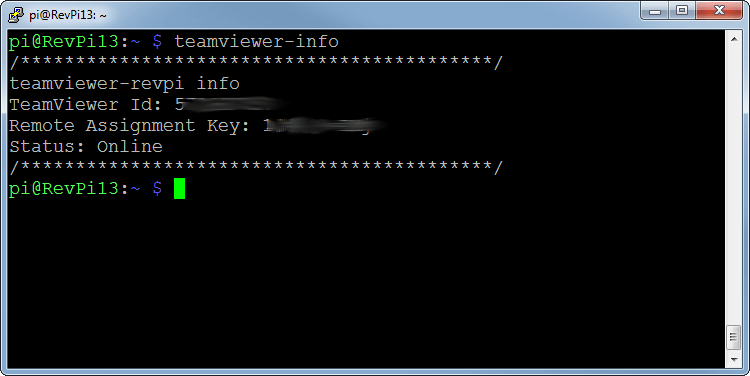
- Notiere Dir diese Daten.
- Installiere den TeamViewer-Client auf dem PC/Laptop, von dem Du auf Dein RevPi Core zugreifen möchtest.
Lizenzgebühren Teamviewer-RevPi Beta
Die Teamviewer-RevPi Version ist momentan noch im Beta Status. Diese Version ist daher noch kostenlos. Wenn du den TeamViewer Client installierst und nur für Tests mit dem Teamviewer-RevPi nutzt, darfst du auch “nicht gewerbliche private Nutzung” angeben. Solltest du diesen jedoch auch für andere, gewerbliche Dinge nutzen musst du natürlich die Lizenzgebühr für diese Nutzungsarten bezahlen.
- Melde Dich mit Deinen Teamviewer-Zugangsdaten an. Wenn du keine Zugangsdaten hast registriere dich kostenlos denn ohne Zugangsdaten wird die Verbindung abgelehnt werden (Beta)
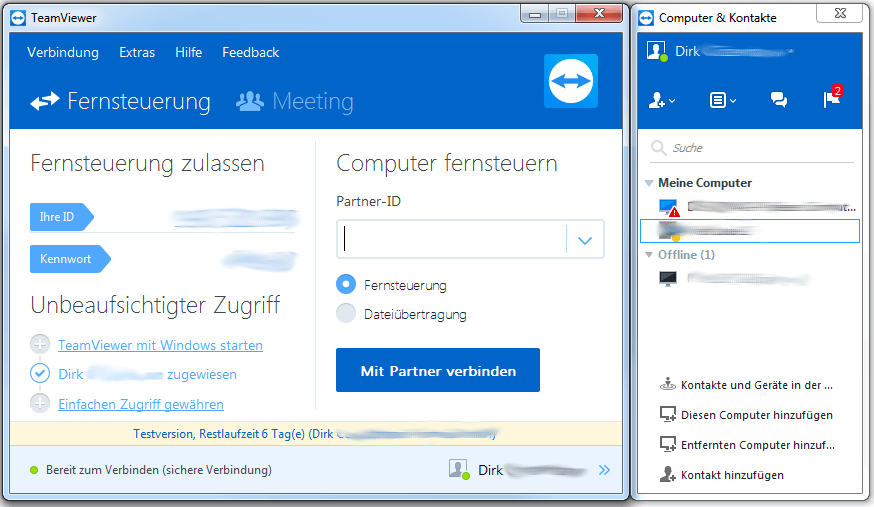
- Wenn sich dein RevPi Core und dein PC im gleichen Netzwerk befinden, kannst du es ganz einfach finden (wenn nicht siehe unten *). Klicke auf das Icon ganz links und im Menü auf “Kontakte und Geräte in der Umgebung”.
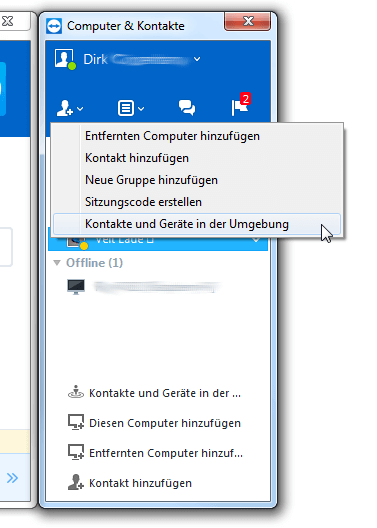
- Wähle dein RevPi Core aus der Liste der gefundenen Geräte aus
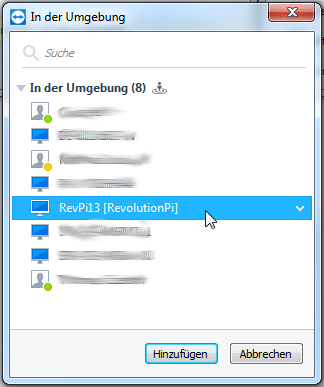
- Doppelklick auf dein RevPi Core aus der Liste und schon wird die Verbindung aufgebaut
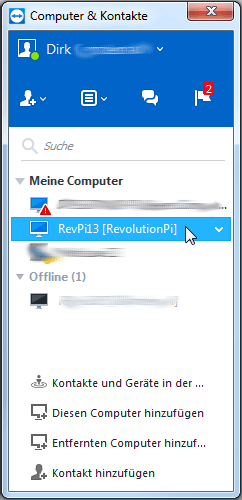
Du kannst jetzt über TeamViewer auf die Webanwendungen Deines RevPi Core zugreifen.
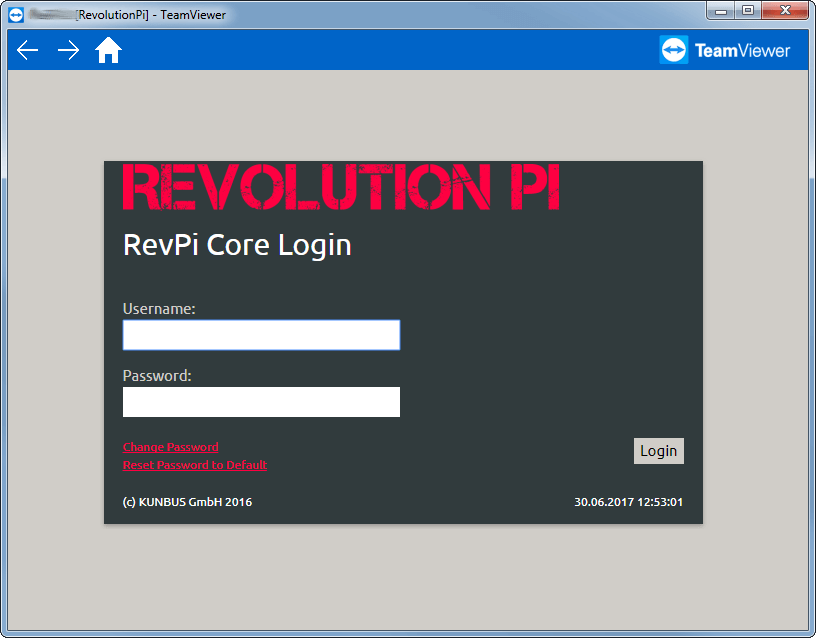
Schalte Teamviewer aus, wenn Dein RevPi Core nicht an das Internet angeschlossen ist.
RevPi Core versucht sonst ununterbrochen die TeamViewer Server zu erreichen und schreibt
Fehlermeldungen in das Logfile. Das erzeugt unnötige CPU-Last und Schreibzugriffe auf das eMMC.
*) Sollte sich dein RevPi Core nicht im selben Netz befinden wie dein PC dann führe folgende Schritte aus
- Klicke auf das Icon ganz links und dann im Menü auf “Entfernten Computer hinzufügen”
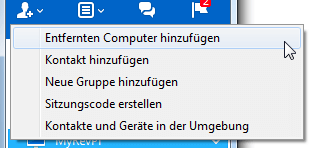
- Gib deine TeamViewer ID ein und kein Passwort. Wenn du ein Passwort einträgst wird die Verbindung später abgelehnt (Beta).
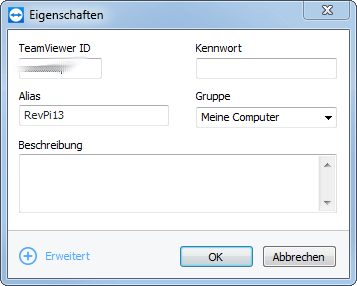
- Dein RevPi Core ist nun aufgelistet. Jetzt muss es mit deinem Konto verknüpft werden. Klicke dazu auf den Pfeil rechts von deinem RevPi. Dann auf das Zahnrad und bestätige mit “Einem Konto zuweisen…”
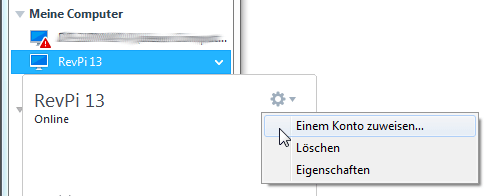
- Es erscheint der Dialog “Einem Konto zuweisen”. Gib das Passwort ein, das beim Dialog “teamviewer-info” unter “Remote Assignment Key” angezeigt wurde
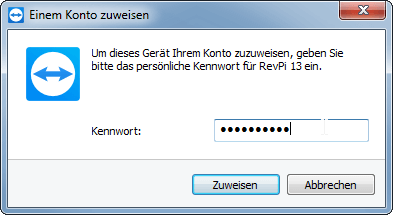
- Prüfe die Ausgabe von “teamviewer-info” erneut und schaue, ob bei “Device is assigned to: ” dein Name steht.
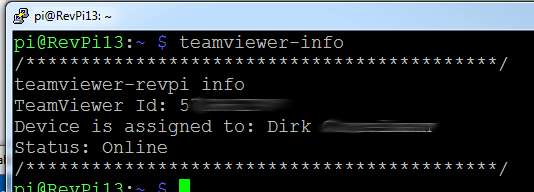
- Per Doppelklick auf dein RevPi startest du den Verbindungsaufbau
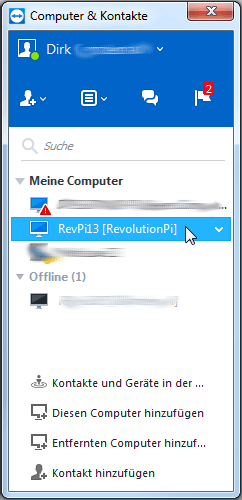
- Die Verbindung wird aufgebaut
